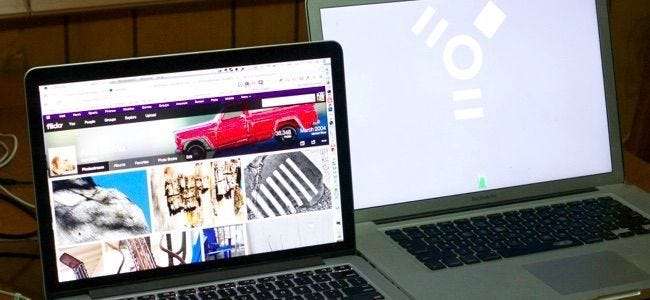
Las Mac pueden arrancar en un "Modo de disco de destino" que hace que funcionen como un disco duro externo. Conecte una Mac a otra Mac y podrá acceder a sus archivos en el Finder.
Esto es muy parecido a abrir su Mac, quitar la unidad interna, colocarla en un gabinete y luego conectarla a otra Mac. Pero hace todo eso sin desmontarlo, simplemente reinicie y conéctelo.
Además de simplemente acceder a los archivos a través de una unidad externa, puede usar el Asistente de migración para mover fácilmente sus archivos a otra Mac o incluso iniciar una Mac desde la unidad interna de otra Mac.
Antes de ingresar al modo de disco de destino
RELACIONADO: Cómo cifrar la unidad del sistema, los dispositivos extraíbles y los archivos individuales de su Mac
Antes de ingresar al modo de disco de destino, necesitará algunas cosas:
- Dos Mac : El modo de disco de destino funciona con Mac, por lo que necesitará dos Mac para esto. Cada Mac necesita un puerto Thunderbolt o un puerto Firewire.
- Un cable Firewire o Thunderbolt : Necesitará un cable Firewire o un cable Thunderbolt para esto. No puede hacer esto mediante un cable USB. Si una Mac tiene un puerto Thunderbolt y la otra Mac tiene un puerto Firewire, necesitará un cable adaptador de Thunderbolt a Firewire.
- FileVault deshabilitado : Mac ahora habilita Cifrado FileVault de forma predeterminada, lo que le impedirá acceder a los directorios de inicio cifrados con FileVault a través del modo de disco de destino. Antes de usar el modo de disco de destino, puede iniciar la Mac normalmente, abrir la ventana Preferencias del sistema, seleccionar Seguridad y privacidad, seleccionar FileVault y apagarlo temporalmente. Puede volver a encenderlo después de usar el modo de disco de destino.
- Sin contraseña de firmware : Si tienes establecer una contraseña de firmware en el entorno de recuperación , primero tendrás que inhabilitarlo.
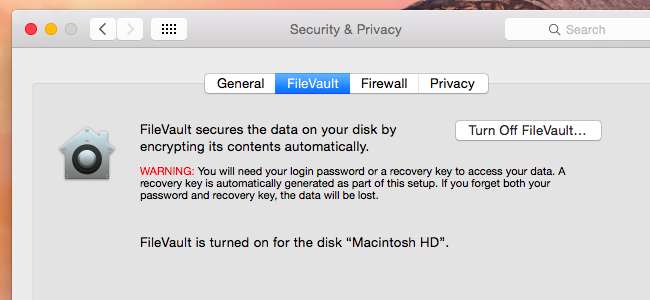
Cómo ingresar al modo de disco de destino
Para ingresar al modo de disco de destino, haga clic en el menú Apple y seleccione Preferencias del sistema. Haga clic en el icono "Disco de inicio" y haga clic en el botón Modo de disco de destino para reiniciar su Mac en el modo de disco de destino. También puede ingresar al modo de disco de destino reiniciando su Mac y manteniendo presionada la tecla T mientras se inicia. Conecte sus Mac mediante un cable Firewire o Thunderbolt.
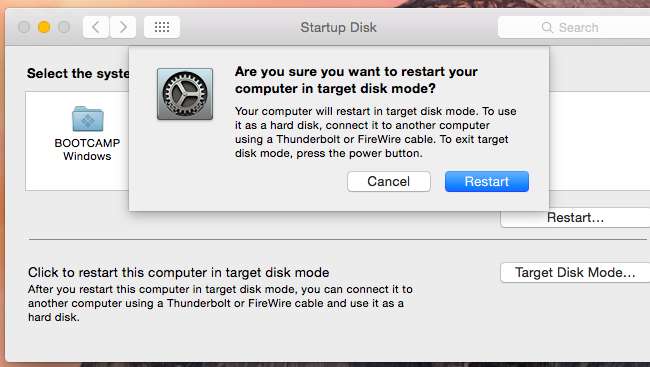
Acceda a archivos, use el Asistente de migración y arranque desde otra Mac
Mientras esté en el modo de disco de destino, su Mac actuará como una unidad externa y aparecerá en el Finder de su otra Mac. Todas sus particiones internas aparecerán si tiene varias particiones. Busque una unidad externa llamada "Macintosh HD". Puede hacer clic en la unidad y copiar archivos de un lado a otro como lo haría con una unidad externa normal.
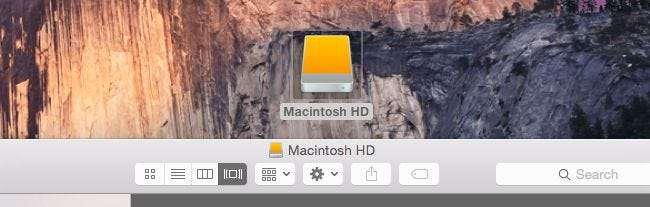
RELACIONADO: Cómo transferir rápidamente sus archivos y configuraciones a una nueva PC (o Mac)
También puede iniciar el asistente de migración y apúntelo a la unidad de Mac conectada. El Asistente de migración importará los archivos y datos de la Mac en el modo de disco de destino a su Mac actual, lo que la convierte en una forma rápida y eficaz de pasar de una Mac a una nueva sin la molestia de transferir esos archivos a una unidad externa primero o al lentitud en la transferencia de esos archivos a través de la red.
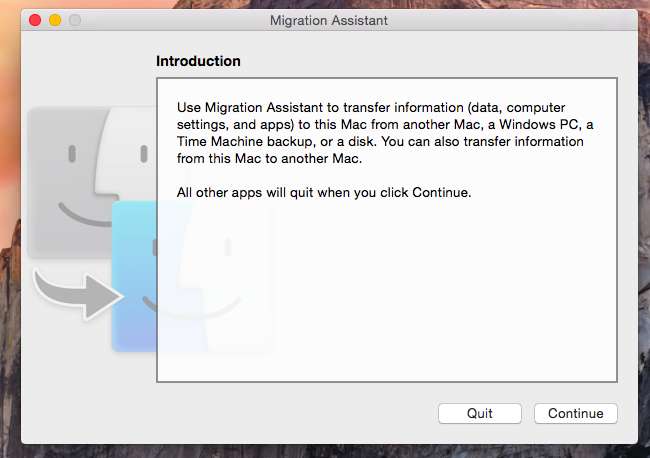
RELACIONADO: Solucione problemas de su Mac con estas opciones de inicio ocultas
Con el modo de disco de destino, puede tratar la unidad interna de una Mac como una unidad externa y arrancar desde ella, tal como lo haría desde una unidad externa típica. En realidad, esto le permite iniciar el sistema OS X desde una Mac en otra Mac.
Para hacer esto, ponga una Mac en el modo de disco de destino y conéctela a una segunda Mac. Reinicie la segunda Mac y mantenga presionada la tecla Opción mientras arranca . Verá la unidad de la primera Mac como una opción de dispositivo de arranque en la segunda Mac. Selecciónelo y el sistema operativo OS X de la primera Mac se iniciará en la segunda Mac.
Hay algunos problemas potenciales con los que se encontrará al hacer esto. El cifrado de FileVault le causará problemas, impidiéndole acceder a una cuenta de usuario y su directorio de inicio. Es probable que experimente problemas a menos que ambas Mac sean exactamente el mismo modelo de Mac con el mismo hardware. Esta es la misma razón por la que no puede simplemente restaurar una imagen del sistema de un modelo de Mac a un modelo diferente de Mac a través de Máquina del tiempo - OS X no está diseñado para moverse entre diferentes Mac con diferentes dispositivos de hardware.
Cuando haya terminado, presione Control y haga clic o haga clic con el botón derecho en el disco duro de la Mac en su otra Mac y luego seleccione Expulsar. Luego, puede salir del modo de disco de destino en una Mac presionando el botón de encendido para reiniciarlo.
Credito de imagen: Alan Levine en Flickr







